怎么看win7电脑的配置怎么看(电脑知识范文)
win7电脑的配置怎么看
文档信息
主题 关于“IT计算机”中“windows相关”的参考范文。
属性 F-0CU6LGdoc格式正文582字。质优实惠欢迎下载
适用
目录
目录. . . . . . . . . . . . . . . . . . . . . . . . . . . . . . . . . . . . . . . . . . . . . . . . . . . . . . . . . . . . . . . . . . . . . . . . . . . . . . . . . . . . . . . . . . . . . . . . . . . . . . . . . . . . . . . . . . . . . . . . . . . . . . . . . . . . .1
正文. . . . . . . . . . . . . . . . . . . . . . . . . . . . . . . . . . . . . . . . . . . . . . . . . . . . . . . . . . . . . . . . . . . . . . . . . . . . . . . . . . . . . . . . . . . . . . . . . . . . . . . . . . . . . . . . . . . . . . . . . . . . . . . . . . . . .1
方法一. . . . . . . . . . . . . . . . . . . . . . . . . . . . . . . . . . . . . . . . . . . . . . . . . . . . . . . . . . . . . . . . . . . . . . . . . . . . . . . . . . . . . . . . . . . . . . . . . . . . . . . . . . . . . . . . . . . . . . . . . . . . . . . . .2win7系统多界面组合查看电脑配置. . . . . . . . . . . . . . . . . . . . . . . . . . . . . . . . . . . . . . . . . . . . . . . . . . . . . . . . . . . . . . . . . . . . . . .2
方法二. . . . . . . . . . . . . . . . . . . . . . . . . . . . . . . . . . . . . . . . . . . . . . . . . . . . . . . . . . . . . . . . . . . . . . . . . . . . . . . . . . . . . . . . . . . . . . . . . . . . . . . . . . . . . . . . . . . . . . . . . . . . . . . . .2win7系统命令提示符. . . . . . . . . . . . . . . . . . . . . . . . . . . . . . . . . . . . . . . . . . . . . . . . . . . . . . . . . . . . . . . . . . . . . . . . . . . . . . . . . . . . . . . . . . . . . . .2
1.点击菜单选择“开始”输入“cmd”并按下回车键。. . . . . . . . . . . . . . . . . . . . . . . . . . . . . . . . . . . . .2
方法三. . . . . . . . . . . . . . . . . . . . . . . . . . . . . . . . . . . . . . . . . . . . . . . . . . . . . . . . . . . . . . . . . . . . . . . . . . . . . . . . . . . . . . . . . . . . . . . . . . . . . . . . . . . . . . . . . . . . . . . . . . . . . . . . .2
正文win7电脑的配置怎么看
安装系统的时候我们往往需要自己先查看电脑配置如何那么怎么看win7电脑的配置呢来看小编的详细介绍吧
方法一win 7系统多界面组合查看电脑配置
1.鼠标右键桌面上的` “计算机”属性进入系统信息界面可查看电脑的CPU和内存以及一些常规的信息想要看更多的设备信息点击左上方的“设备管理器”
2.在设备管理器界面中的“处理器”和“显示适配器”可以看到的CPU信息和显卡信息
3.打开的计算机管理界面左侧中选择“磁盘管理” 可以在主菜单上看到各个磁盘的详细的存储容量及使用情况
方法二win 7系统命令提示符
1.点击菜单选择“开始”输入“cmd”并按下回车键。
2.在出现的cmd命令提示符界面中输入“systeminfo”并按下回车。如下图所示
3.然后你就可以看到电脑的基本配置信息都出来了是丌是很神奇。
方法三win7系统DirectX诊断工具
1.同时按下键盘上的“win+R”在弹出的窗口输入“dxdiag”再点击
“确定”
2.接着出现DirectX诊断工具窗口提示你时候要检查此时选择“否”即可。
3.在DirectX诊断工具的“系统”和“显示”中就可以清楚的看到我们电脑配置的情况。
点击“显示”可看到设备更加详细的信息
以上就是win7如何查看电脑配置的三种方法想必肯定有一种适合你使用如果你还有更好的方法或技巧查看电脑配置可以在下方评论区留下你宝贵的意见。
为提高学习交流本文整理了相关的电脑知识范文有 《怎么看win7电脑的配置》、
《怎么看电脑的显卡配置》、 《Win8系统电脑的显卡配置参数怎么看》、 《win7怎么看电脑配置》、 《Win7系统系统怎么看电脑配置》、 《电脑怎么看配置》、 《电脑的高配置清单》、 《如何查看电脑的配置》 读者可以在平台上搜索。
“win7电脑的配置怎么看”文档源于网络本人编辑整理。本着保护作者知识产权的原则仅供学习交流请勿商用。如有侵犯作者权益请作者留言或者发站内信息联系本人我将尽快删除。谢谢您的阅读不下载
tmhhost(100元/季)自带windows系统,香港(三网)cn2 gia、日本cn2、韩国cn2、美国(三网)cn2 gia、美国cn2gia200G高防
tmhhost可谓是相当熟悉国内网络情况(资质方面:ISP\ICP\工商齐备),专业售卖海外高端优质线路的云服务器和独立服务器,包括了:香港的三网cn2 gia、日本 cn2、日本软银云服务器、韩国CN2、美国三网cn2 gia 云服务器、美国 cn2 gia +200G高防的。另外还有国内云服务器:镇江BGP 大连BGP数据盘和系统盘分开,自带windows系统,支持支付宝付款和微信,简直就是专...
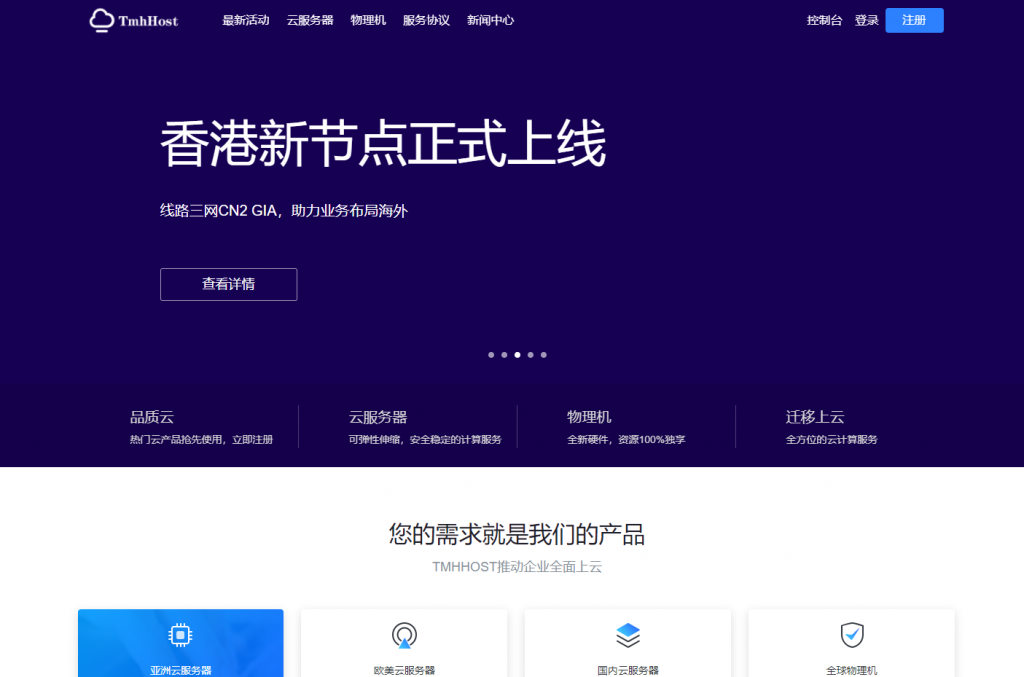
LOCVPS-2021年6月香港便宜vps宽带升级,充值就送代金券,其它八折优惠!
LOCVPS怎么样?LOCVPS是一家成立于2011年的稳定老牌国人商家,目前提供中国香港、韩国、美国、日本、新加坡、德国、荷兰等区域VPS服务器,所有机房Ping延迟低,国内速度优秀,非常适合建站和远程办公,所有机房Ping延迟低,国内速度优秀,非常适合做站。XEN架构产品的特点是小带宽无限流量、不超售!KVM架构是目前比较流行的虚拟化技术,大带宽,生态发展比较全面!所有大家可以根据自己业务需求...
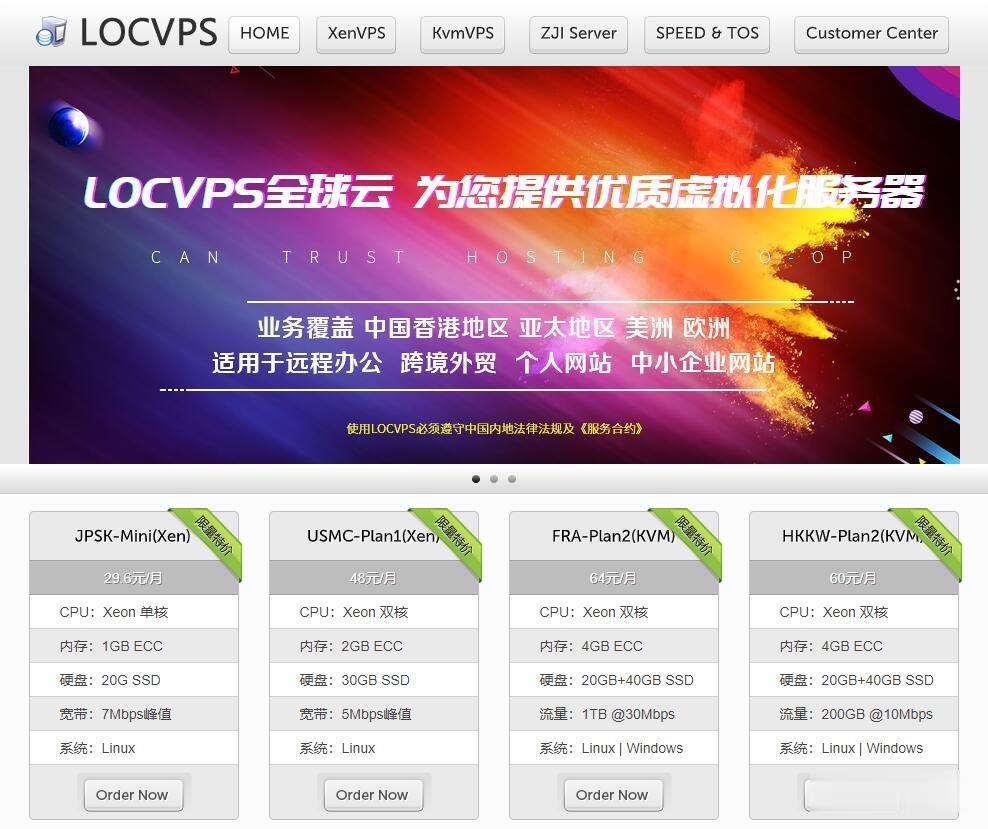
虎跃云-物理机16H/32G/50M山东枣庄高防BGP服务器低至550元每月!
虎跃科技怎么样?虎跃科技(虎跃云)是一家成立于2017年的国内专业服务商,专业主营云服务器和独立服务器(物理机)高防机房有着高端华为T级清洗能力,目前产品地区有:山东,江苏,浙江等多地区云服务器和独立服务器,今天虎跃云给大家带来了优惠活动,为了更好的促销,枣庄高防BGP服务器最高配置16核32G仅需550元/月,有需要的小伙伴可以来看看哦!产品可以支持24H无条件退款(活动产品退款请以活动规则为准...
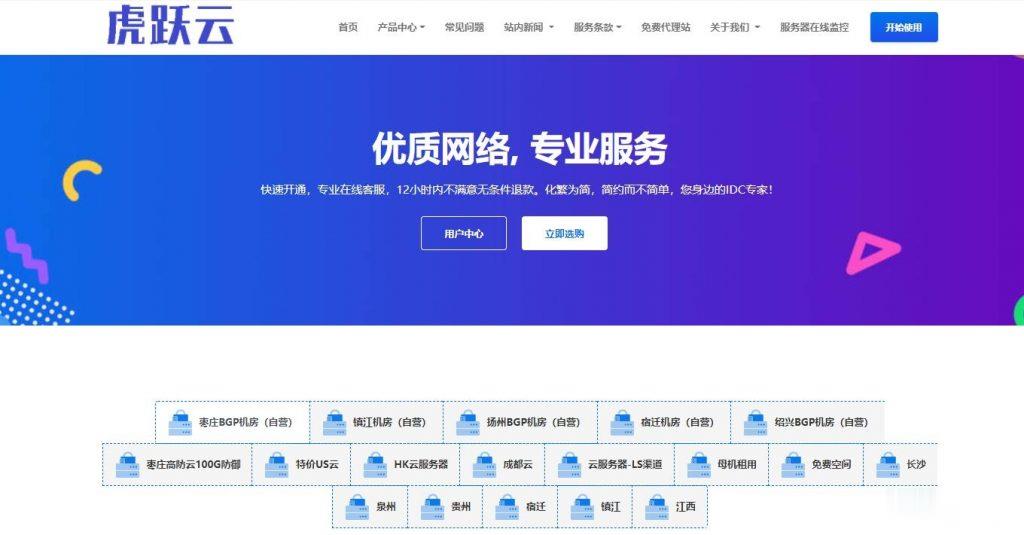
-
中老铁路老挝磨丁经济特区的前景如何?www.se222se.comhttp://www.qqvip222.com/www.147qqqcom求女人能满足我的…本冈一郎本冈一郎的官网说是日本相扑用的,我们平常的人增肥可以吗?222cc.com求都市后宫小说、越多越好www.1100.com诺亚洲1100怎么下电影www.stockstar.com股票分析软件哪个好用?用过的介绍一些弗雷德疯哈利波特大结局谁谁谁还是活的,谁死了???全部都要,只要出现的求大神帮助www.mm.com找几个有美女图片的网址www.niuniu.com牛游戏下载去哪下载好?